1. Metamask설치
2. Opensea 가입(metamask와 연동)
3. Opensea에서 폴리곤으로 NFT 민팅
4. 판매등록

https://m.upbitcare.com/academy/education/blockchain/232
메타마스크는 어떻게 설치하나요? - 업비트 투자자보호센터
메타마스크는 아직까지 인터넷 익스플로러나 엣지에서 기능을 지원하지 않으므로 크롬 브라우저를 기준으로 메타마스크를 설치하는 방법을 설명해 드리겠습니다. ① 크롬 브라우저에서 확장
m.upbitcare.com
메타마스크는 어떻게 설치하나요?
메타마스크는 아직까지 인터넷 익스플로러나 엣지에서 기능을 지원하지 않으므로 크롬 브라우저를 기준으로 메타마스크를 설치하는 방법을 설명해 드리겠습니다.
① 크롬 브라우저에서 확장 프로그램 설치 페이지 접속 및 추가
크롬 브라우저에서 다음과 같은 확장 프로그램 설치 페이지에 접속하고 “Chrome에 추가” 버튼을 클릭해서 확장 프로그램을 설치합니다.
https://chrome.google.com/webstore/detail/metamask/nkbihfbeogaeaoehlefnkodbefgpgknn?hl=ko
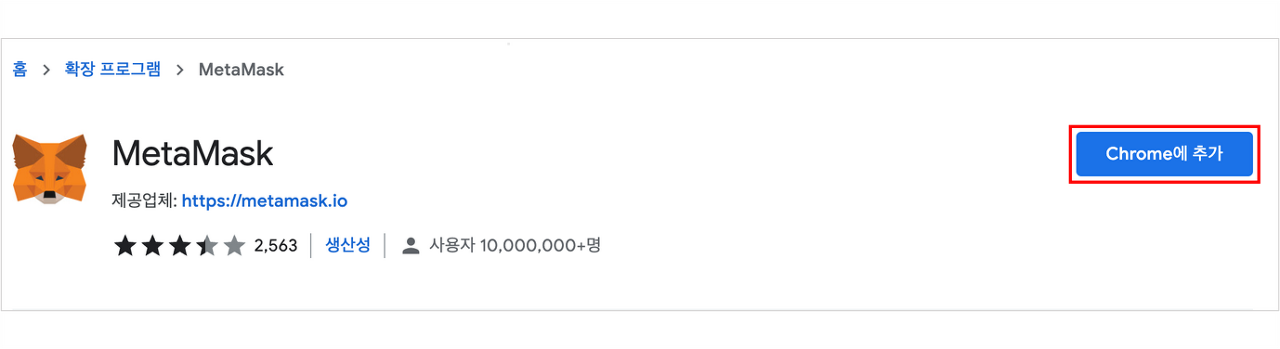
② 확장 프로그램 탭에서 메타마스크 지갑 고정
메타마스크 지갑을 편리하게 이용하기 위해서 크롬 브라우저 우측 상단의 퍼즐 모양 아이콘(확장프로그램)을 클릭한 뒤, 메타마스크(MetaMask) 우측 핀 모양 버튼을 클릭하여 파란색 모양으로 활성화시킵니다. 메타마스크 지갑을 고정한 이후에는 크롬 웹브라우저 우측 상단에 메타마스크 지갑 아이콘이 바로 표시되어 쉽게 이용할 수 있습니다.
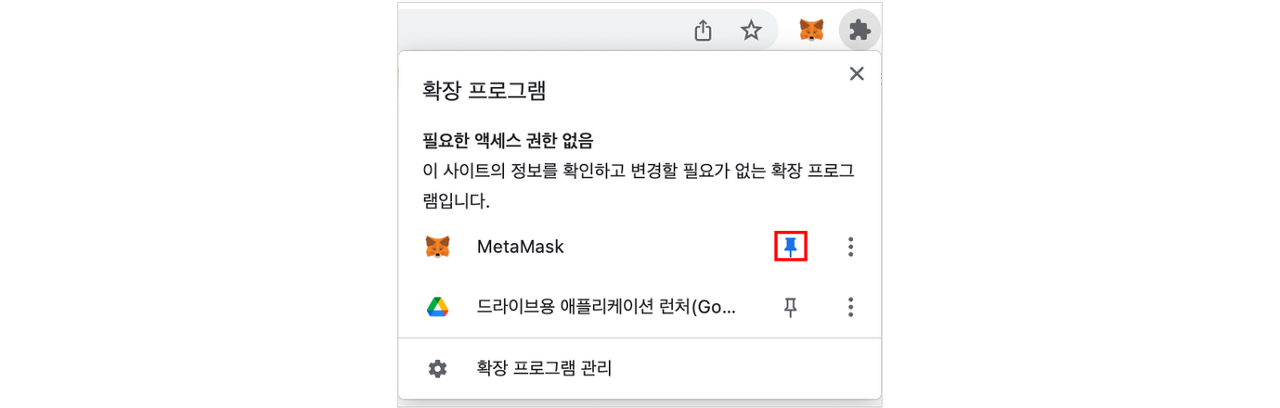
③ 메타마스크 지갑 생성
웹페이지에서 안내하는 대로 차근차근 클릭해주세요. 기존에 지갑을 생성하지 않아 새롭게 지갑을 만드는 경우에는 “지갑 생성” 버튼을 클릭하여 새로운 지갑을 만들어봅니다.
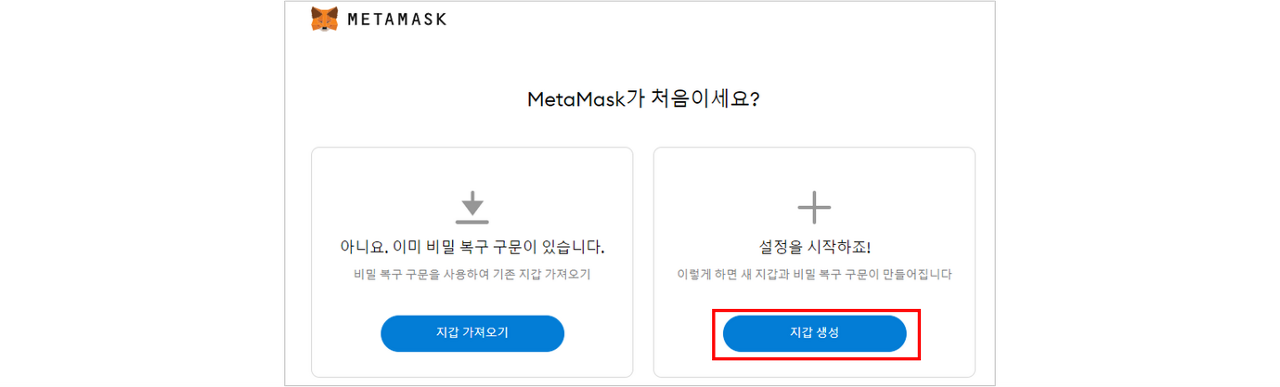
④ 비밀번호 설정
지갑을 생성기 위해 평상시 지갑 사용을 위한 비밀번호를 설정하세요. 해당 컴퓨터에서는 향후 니모닉이 아니라 비밀번호 값을 이용하여 지갑에 접근하고, 필요한 트랜잭션에 서명하게 됩니다. 다만, 메타마스크는 별도의 회원가입 절차가 존재하지 않으므로 비밀번호 찾기와 같은 기능은 존재하지 않습니다. 비밀번호를 분실하거나 다른 컴퓨터에서 접근하는 경우에는 니모닉 값을 이용해서 다시 비밀번호를 생성하여 사용하시게 됩니다. 일종의 임시 비밀번호인 셈이지요.
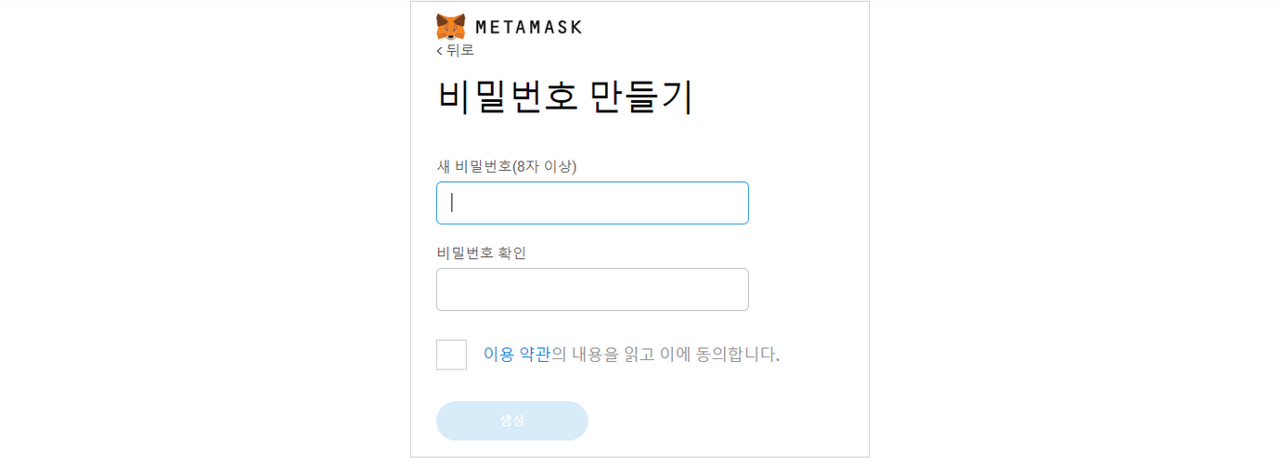
⑤ 니모닉(비밀 복구 구문) 생성
비밀번호를 설정하면 니모닉(Mnemonic)이라는 문구가 생성됩니다. 니모닉은 12개의 임의의 영어 단어들로 구성되어 있는 암호문을 의미하는데, 니모닉은 여러분들이 잘 알고 있는 개인키(private key)와 동일한 역할을 수행합니다. 니모닉을 분실하거나 컴퓨터의 접근기록이 초기화되는 경우 다른 컴퓨터에서 메타마스크 이용이 불가능하게 되므로 니모닉은 반드시 안전하게 기록해두어야 합니다. 아울러, 니모닉을 해킹당하거나 관리 부주의로 인하여 타인이 알게 된다면 이용자의 허락 없이도 지갑에 무제한으로 접근이 가능하게 됩니다. 즉, 향후 해당 지갑은 더 이상 사용이 불가능하기 때문에 주의해야 합니다.
⑥ 지갑 보호 관련 동영상 시청
메타마스크 측에서 직접 제공하는 지갑을 안전하게 보호할 수 있는 개인키(니모닉)에 관한 영상을 시청해 주세요. 니모닉을 어떻게 보호하여야 하는지 중요한 부분들을 요약해서 설명해 드리고 있습니다.
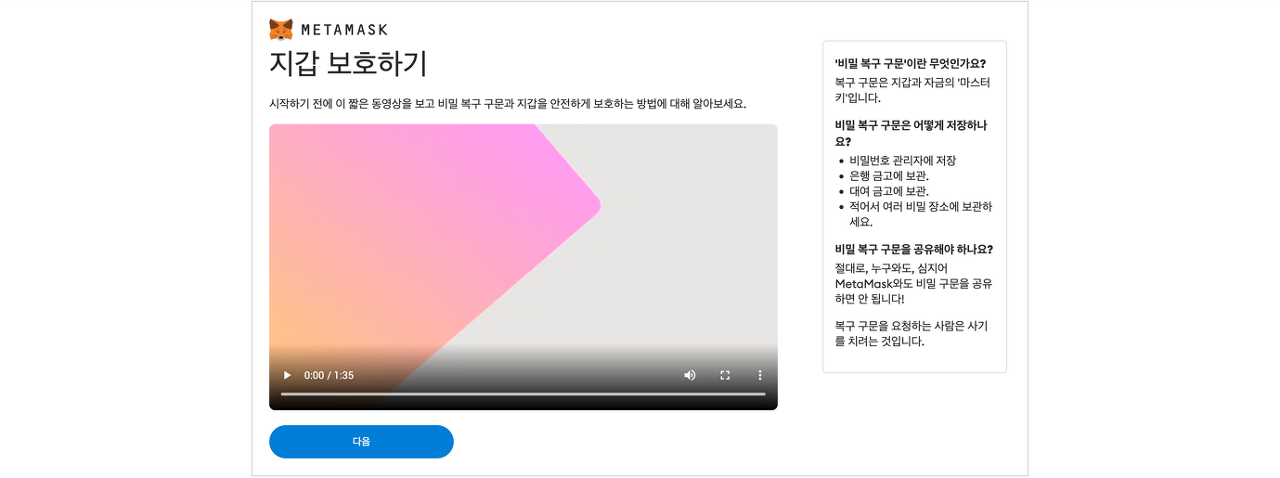
⑦ 비밀 백업 구문 확인
마지막 단계로 아까 저장해 놓은 니모닉(개인키) 구문이 뒤죽박죽 나오는데, 이를 순서에 맞게 배열한 후 확인을 누릅니다. 이 과정이 다 끝나면 '축하합니다!' 라는 문구와 함께 보관 관련 팁이 나오는데 읽어보며 숙지한 후 완료를 클릭합니다.
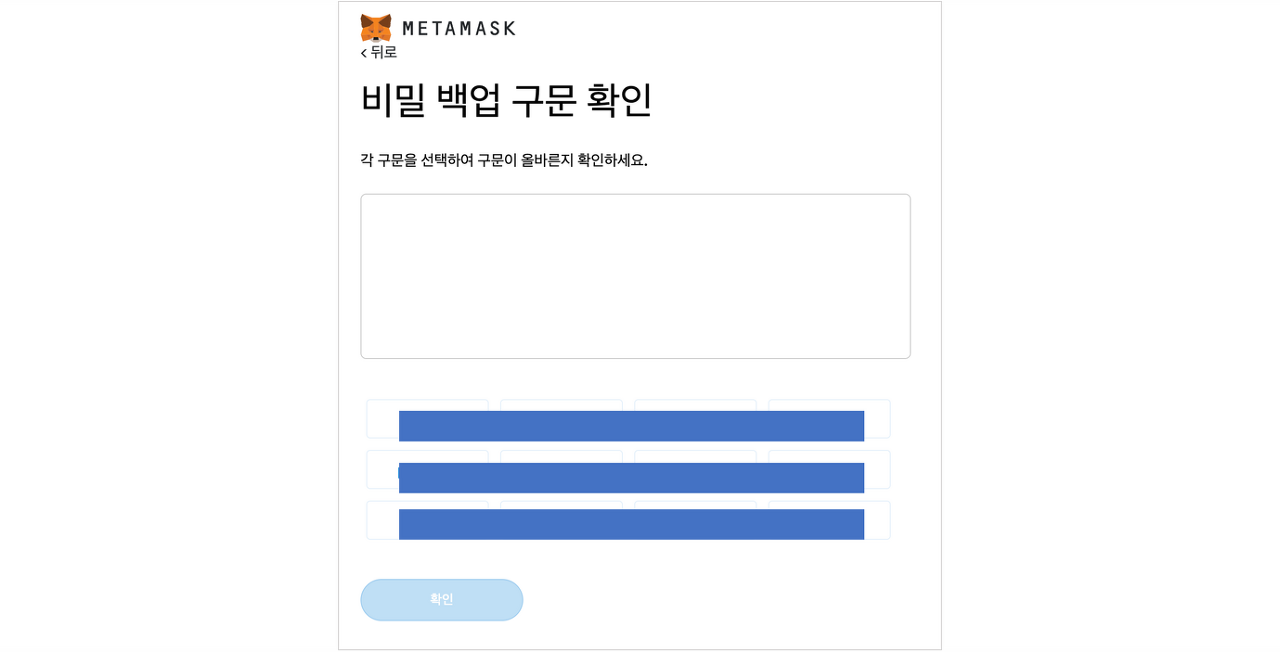
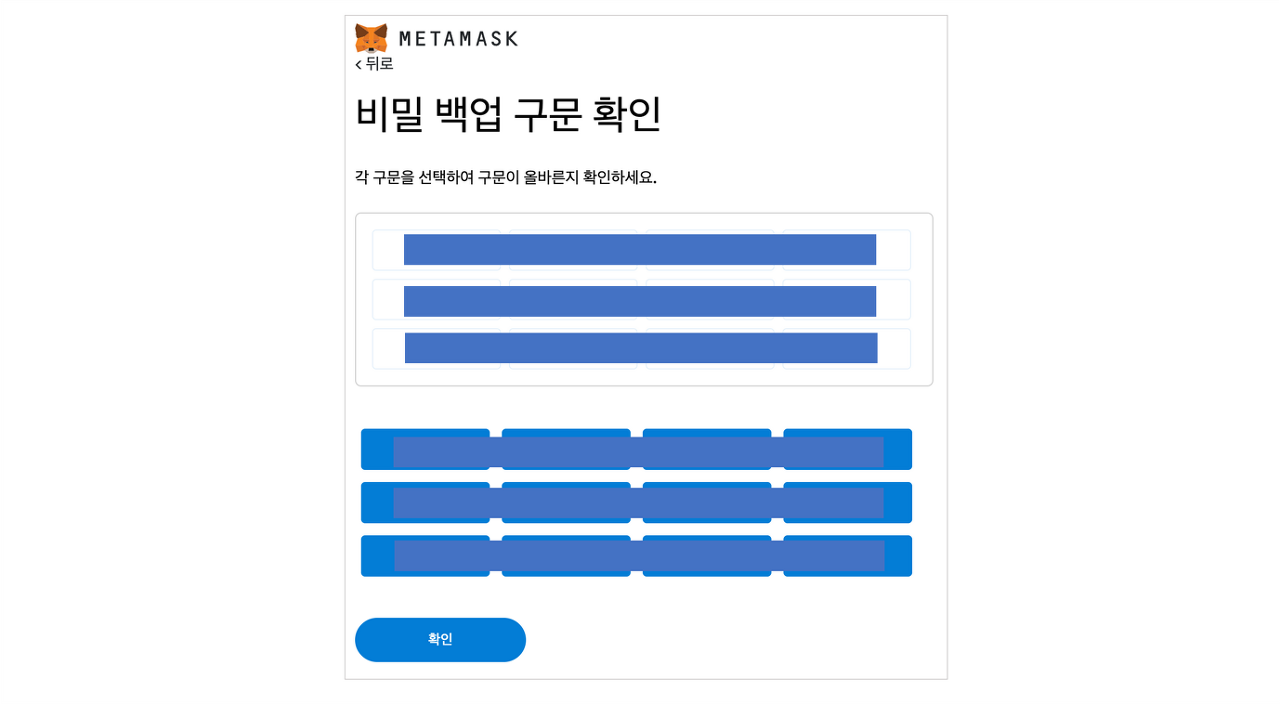
⑧ 지갑 생성 완료
드디어 지갑이 생성되었습니다. 개인 지갑 화면에 'Account 1' 계정 밑에 주소가 생성 되었으니 필요 시 복사하여 쓰시면 됩니다.
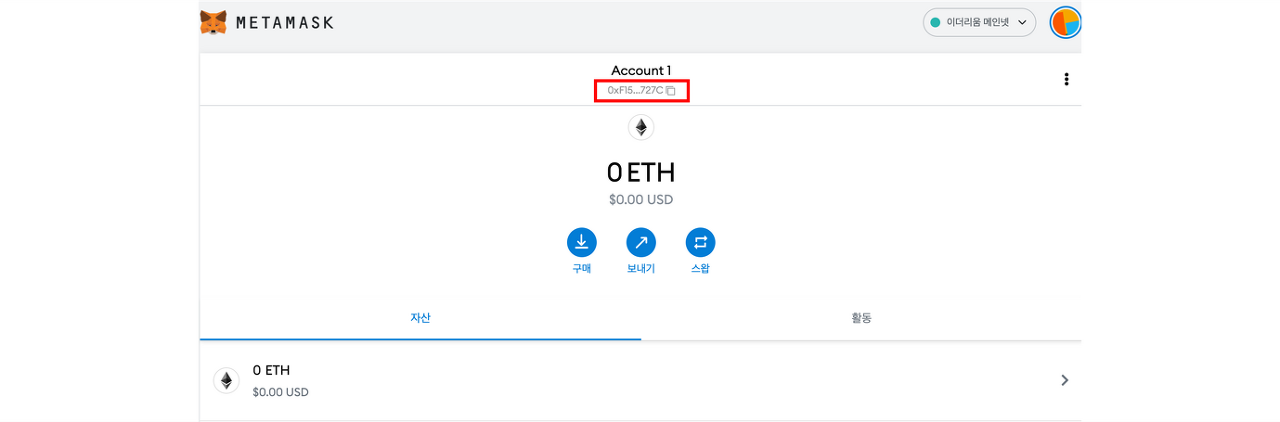
===========================================================================================
https://rgy0409.tistory.com/4737
NFT 플랫폼 오픈씨 회원가입을 위한 메타마스크 가입 방법
운영중인 그림 모임이 있습니다. 단톡방에서 NFT 관련 이야기가 나옵니다. 뭘까 싶어서 검색해보니 Non-Fungible Token의 약자입니다. 해석하면 대채 불가능한 토큰이라는 뜻입니다. 이더리움이나 비
rgy0409.tistory.com
OpenSea (오픈씨) 가입 준비
먼저 아래의 사이트를 방문합니다.
오픈씨는 수 많은 NFT 플랫폼 중 하나입니다. 여기가 꽤 유명하더라구요. 유명하다는뜻은 가장 사용자가 많다는 의미이므로 이곳에서 한번 개인 작품을 발행해보기로 합니다.
오픈씨에 가입하는 방법은 일반적인 사이트 가입 방법과는 살짝 다릅니다. 오픈씨 가입에는 반드시 전자 지갑 계정이 필요합니다. 전자 지갑 관련 플랫폼은 여러개가 있습니다. 위에서 보여지는 네개의 플랫폼이 그것인데 MetaMask(메타마스크) 플랫폼이 가장 대중적인 모양입니다. Popular (인기 있는) 라고 표시되어 있으니 말입니다. 스트레스 받지 않고 가입하려면 역시 많은 사람들이 이용하는 것을 선택하는게 가장 좋습니다. OX 퀴즈에서도 잘 모른다 싶으면 사람들이 많이 몰리는 곳으로 가는것이 안전하듯 말입니다.
이제 모든 준비가 다 되었습니다. 메타마스크 가입도 끝났으니 본격적으로 오픈씨 가입을 진행해 보겠습니다.
오픈씨 가입하기
이제 오픈씨에 가입해 봅시다. 로그인 화면에서 메타마스크를 선택합니다. 그러면 새 창이 뜨면서 연결 관련 항목을 보실 수 있습니다. 다음을 누릅니다.
이름을 설정 하지 않았다면 기본값인 Account1로 되어 있을 것입니다. 확인 후 연결 버튼을 누릅니다.
이렇게해서 오픈씨 가입 및 로그인이 모두 완료가 됩니다. 참고로 메타마스크는 계속 그대로 두세요. 앞으로 오픈씨에 회원 정보를 변경하거나 작품을 올리거나 할 때 이 메타마스크 창이 새로 뜨면서 수락을 요구하기 때문입니다. 상당히 자주 이용하게 될 것입니다.
===========================================================================================
https://blog.naver.com/metatutor/222660426780
오픈씨에 nft작품 가스비없이 무료로 민팅하고 리스팅하기
오픈씨는 블록체인중 이더리움,클레이튼,폴리곤 기반의 블록체인을 지원하고 있습니다. 세계 최대의 nft 마...
blog.naver.com
오픈씨에 nft작품 가스비없이 무료로 민팅하고 리스팅하기
오픈씨는 블록체인중 이더리움,클레이튼,폴리곤 기반의 블록체인을 지원하고 있습니다.
세계 최대의 nft 마켓 플레이스인 오픈씨(opensea.io)에 작품을 민팅하고 리스팅하려면 가스비(이더리움)라고 하는 수수료를 지불하게 됩니다. 그런데, 수수료가 너무 비싸서 한번 판매하려면 큰맘먹고 nft를 등록해야 하는 부담이 생깁니다. 문제는 그 뿐만이 아닙니다. 등록을 하기 위해서는 메타마스크와 같은 블록체인상의 암호화폐 지갑이 있어야 합니다. 그리고, 지갑에서 이더리움을 지불해야 하는 데 현재 국내 거래소중 업비트에서는 메타마스크로 출금이 가능합니다. 다만, 3월 25일이후에는 어떻게 될지 모르겠습니다. 국내외 법에 의거하여 암호화폐 거래에 대해 제도권내에서 감시기능을 가지려고 하므로 이더리움으로 민팅을 하려면 그전에 해보시기를 추천드립니다.
이더리움은 수수료가 드는 반면 한번만 가스비를 지불하면 이후에는 지불비용이 별도로 없습니다.
그러면 무료로 가스비없이 등록하는 방법은 어떤 것일까요..오픈씨의 블록체인 중 폴리곤 기반의 블록체인을 이용하는 방법입니다. 폴리곤 기반의 이더리움은 보라색 다이아몬드 모양입니다. 이더리움 블록체인의 이더리움은 회색 다이아몬드이니 잘 구별하시기 바랍니다. 구매할때에도 잘 보시고 구매하셔야 합니다. 네트워크가 다르면 스왑을 통해 수수료가 발생됩니다.
우선 메타마스크의 메인넷을 변경해야 하므로 아래의 이미지를 보시고 따라해주시기 바랍니다
메타마스크 설치에 관한 사항은 블로그 앞에 설명된 메타마스크에 대한 내용을 참고해주시기 바랍니다
여기서는 메타마스크가 설치된 이후부터 진행됩니다
오픈씨(opensea.io)에 접속합니다. 일반적으로 크롬확장팩에 메타마스크(여우그림)가 있으니 메타마스크를
실행시켜줍니다. 고정이 되어 있으면 우측 상단 브라우저에 여우가 있습니다.
메타마스크에 로그인하면 아래와 같은 화면이 보입니다
현재 블록체인은 이더리움 메인넷으로 되어있습니다
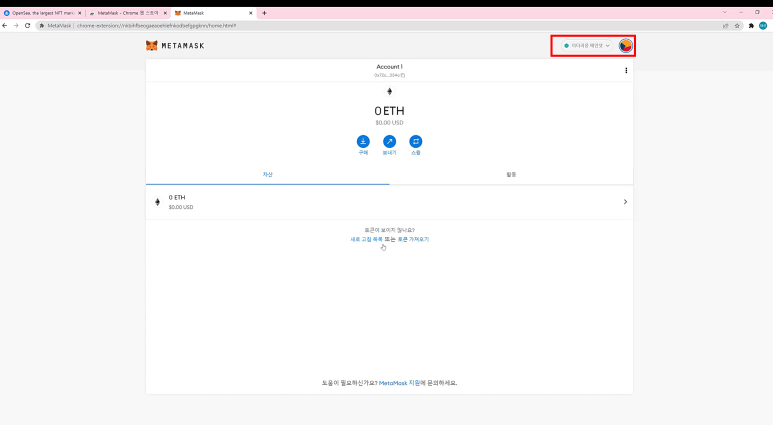
블록체인을 폴리곤 이더리움 메인넷을 변경합니다
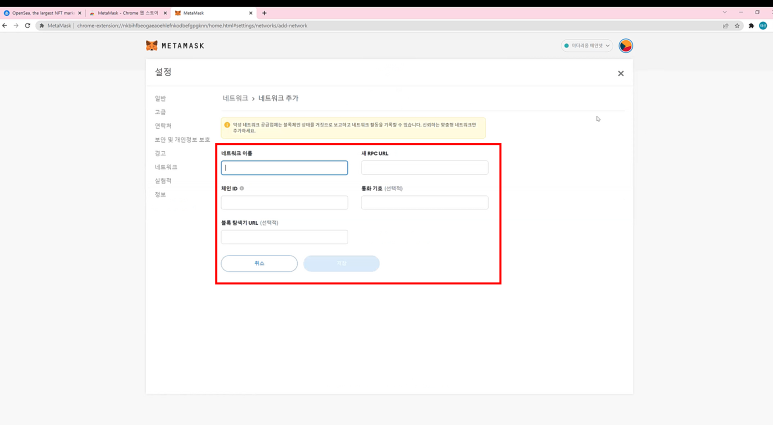
빈칸에 아래의 내용을 입력해줍니다
[매틱메인넷]
Network Name: Matic Mainnet
New RPC URL: https://rpc-mainnet.maticvigil.com
ChainID: 137
Symbol: MATIC
Block Explorer URL: https://explorer.matic.network/
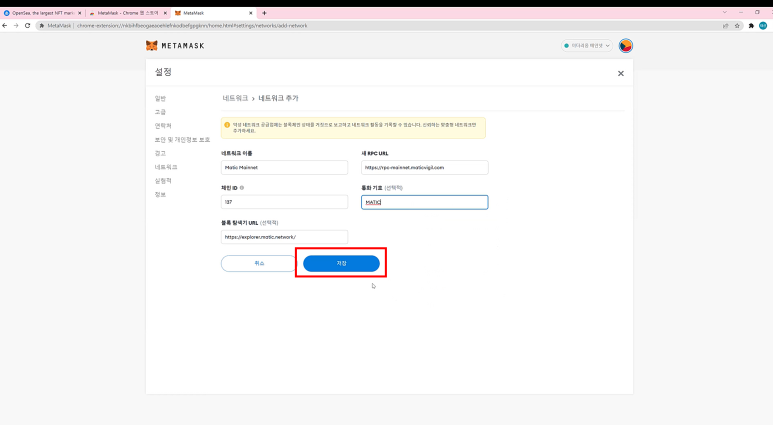
메타마스크의 메인넷을 클릭하면 두개의 네트웍이 보입니다. 필요시마다 블록체인을 변경하면 됩니다
지금은 매틱으로 변경합니다. 매틱은 폴리곤 네트워크의 처음 이름입니다(폴리곤=매틱)
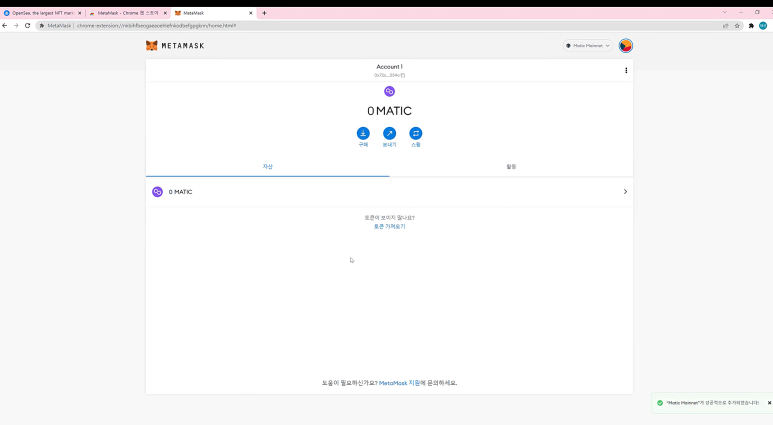
오픈씨 웹사이트로 이동합니다. 우측 상단의 메타마스크가 매틱을 되어 있습니다
아무런 움직임이 없이 멈춘 거 같으면 우측 상단의 메타마스크에 숫자 1이 보일 겁니다
서명을 해달라는 의미입니다. 클릭해서 서명을 합니다
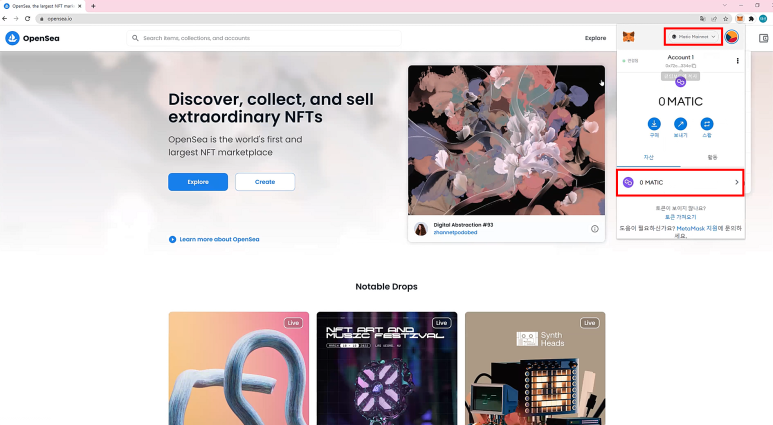
우측의 크리에이트(create)를 클릭합니다. 여기서도 원래는 마이컬렉션을 클릭하여 컬렉션을 만든 후 민팅하는 것이 순서입니다. 앞에 설명된 컬렉션 만들기를 참고해주세요..이더리움기반과 동일한 방법입니다
오픈씨
민팅할 이미지를 가져옵니다
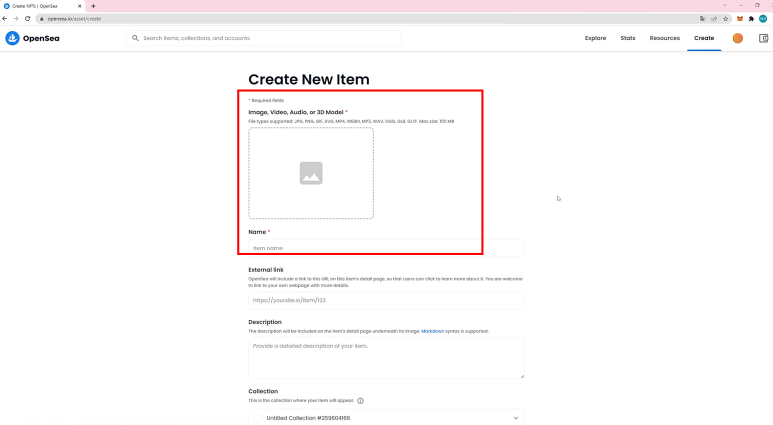
이미지를 찾아옵니다
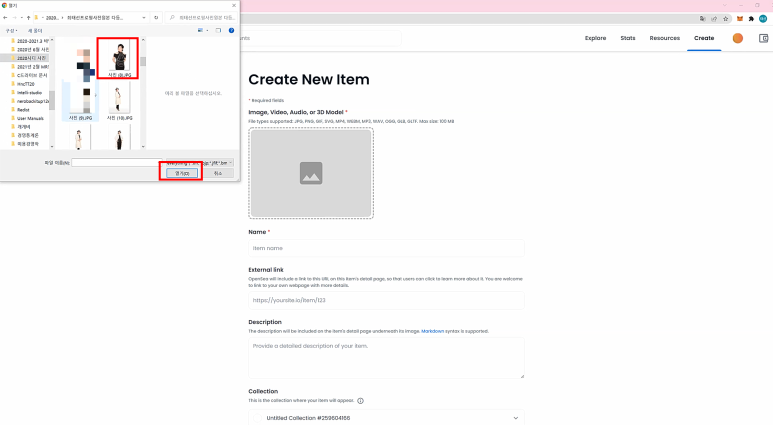
이미지 삽입후 네임에 이미지 이름을 넣어줍니다. 설명이나 기타 내용을 기입합니다
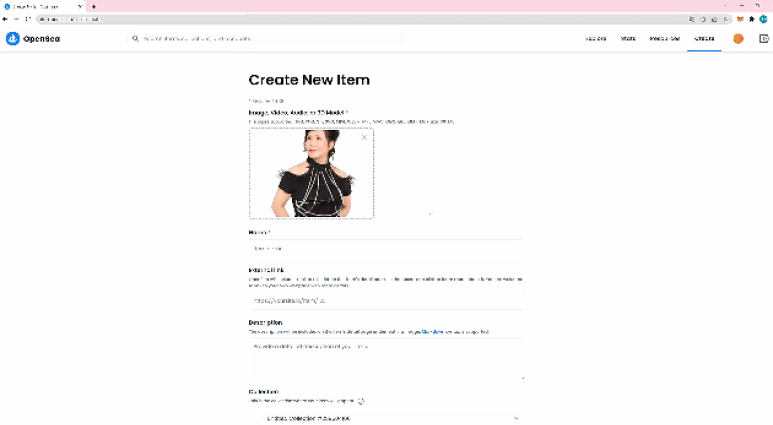
아래 이미지처럼 네트워크를 폴리곤으로 선택해줍니다
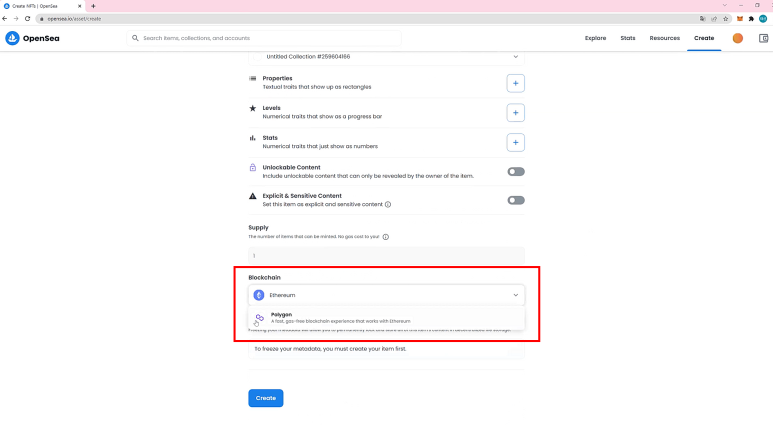
추가할 내용이 있으면 메뉴에 추가한 후 하단 creat 버튼을 클릭합니다
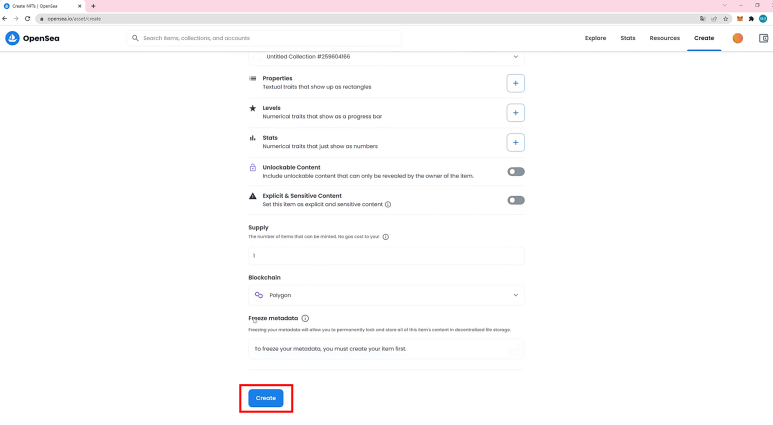
그러면, 민팅이 완료되었습니다
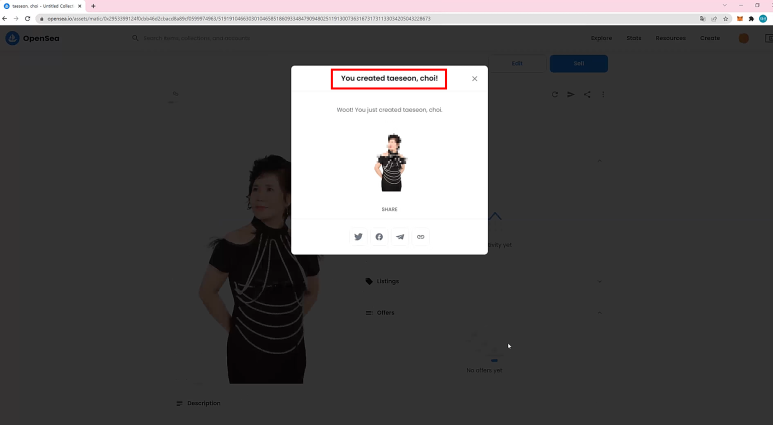
이제는 판매등록을 할 차례입니다. 가스비(수수료)는 판매등록시에 지불됩니다. 하지만, 폴리곤 기반에서는
무료로 등록이 가능합니다. sell 버튼을 클릭합니다.
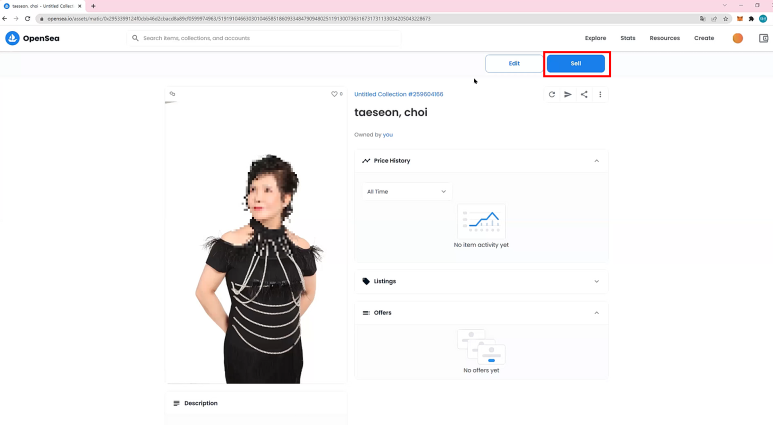
판매금액과 판매기간을 입력한 후에 하단 comple listing 버튼을 클릭합니다
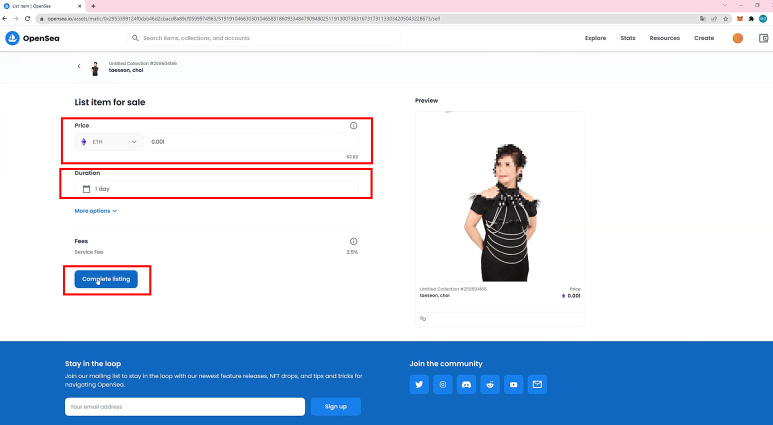
서명버튼이 두 번 나오게 되니 메타마스크에 서명하시기 바랍니다.
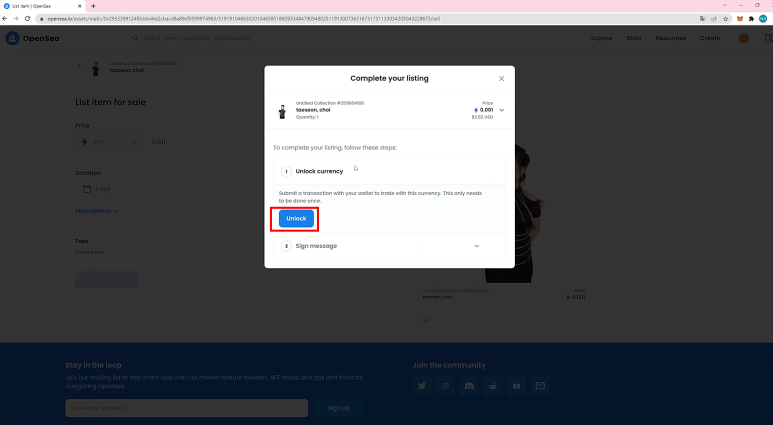
서명버튼은 우측의 화살표를 아래로 내리시면 활성화됩니다
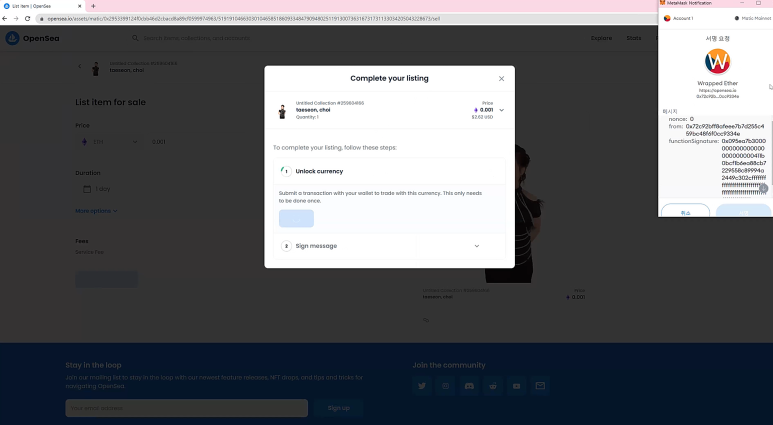
서명합니다
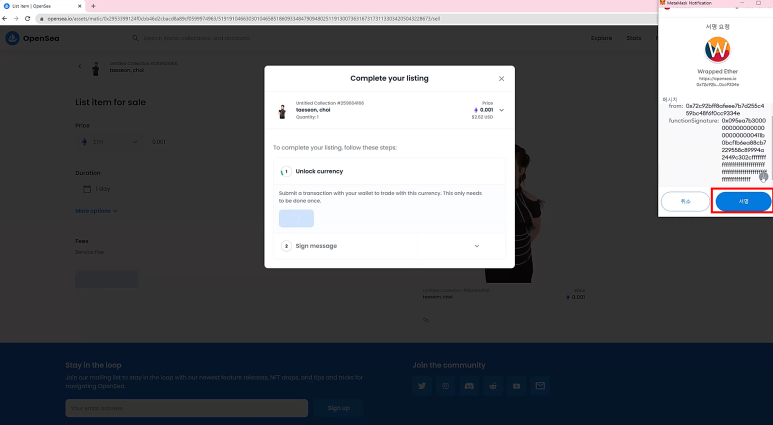
sign 클릭
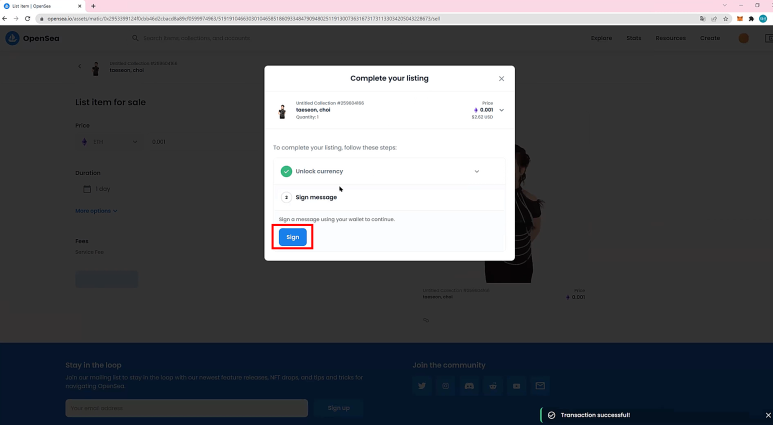
서명합니다
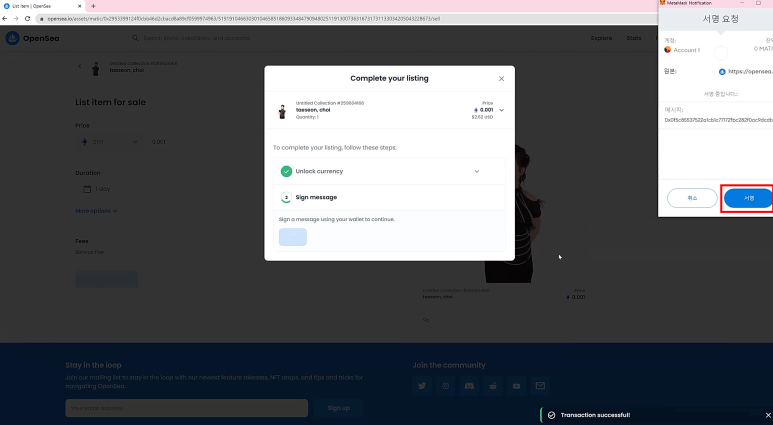
리스팅이 완료되었다는 메시지를 받습니다. 판매와 홍보활동을 시작합니다
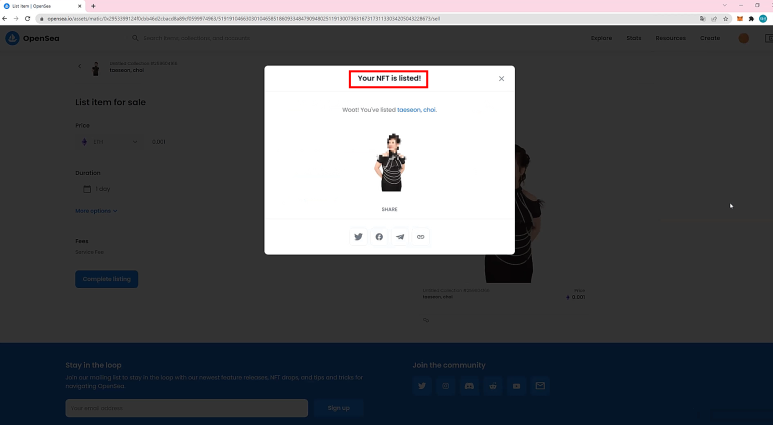
완전히 판매등록되었습니다. 언제든 판매취소가 가능합니다

이상 오픈씨에 폴리곤 이더리움을 이용하여 무료로 nft 등록하는 것을 알아보았습니다
===========================================================================================
3Dmodel_SeYunJin - 3DMaster | OpenSea
View item history and listings
opensea.io
댓글